Содержание
Хотя стандартная клавиатура iPhone может удовлетворять базовые потребности большинства пользователей, в ней все же отсутствуют некоторые ключевые функции. Одной из таких важных, но отсутствующих функций является возможность изменять размер клавиатуры для размещения рук большего или меньшего размера. Но хорошая новость заключается в том, что есть несколько обходных путей этой проблемы, которые помогут вам изменить размер клавиатуры на вашем iPhone, чтобы сделать ее больше или даже меньше. В этом посте мы рассмотрим их все. Итак, давайте сразу к делу.
Также читайте: Как использовать iPhone в качестве мыши для Mac (и клавиатуры)
Как увеличить клавиатуру iPhone
Есть несколько способов увеличить размер клавиатуры на iPhone. Один из них — это настройка параметров дисплея на вашем iPhone, а другой — переключение на стороннее приложение для клавиатуры.
1. Включить масштабирование
Хотя на вашем iPhone нет возможности увеличить размер клавиатуры, тем не менее, он имеет удобную функцию масштабирования дисплея, которая может увеличить размер каждого элемента на дисплее, включая клавиатуру. Вот как это включить.
1. Откройте приложение Настройки на своем iPhone и выберите Экран и яркость.
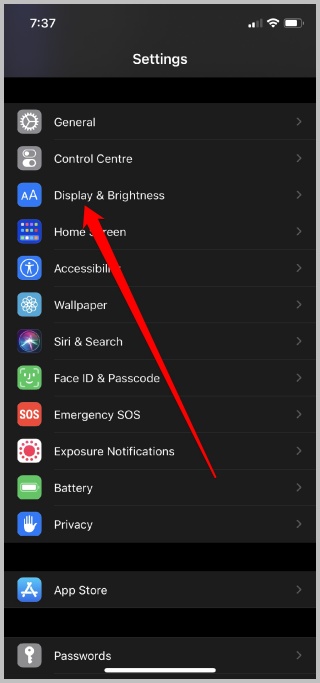
2. В разделе «Масштаб отображения» нажмите кнопку Просмотр. Теперь переключите тип просмотра на Увеличенный и нажмите кнопку Установить в правом верхнем углу.
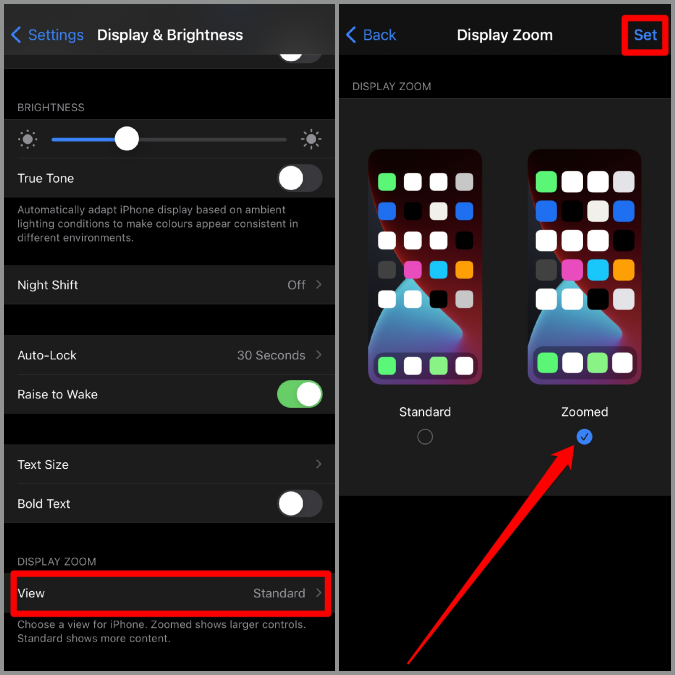
Ваш iPhone перезагрузится с новыми настройками масштабирования, и все элементы, включая текст, значки и клавиатуру, станут больше, чем раньше. Вот как выглядит стандартный вид по сравнению с увеличенным.
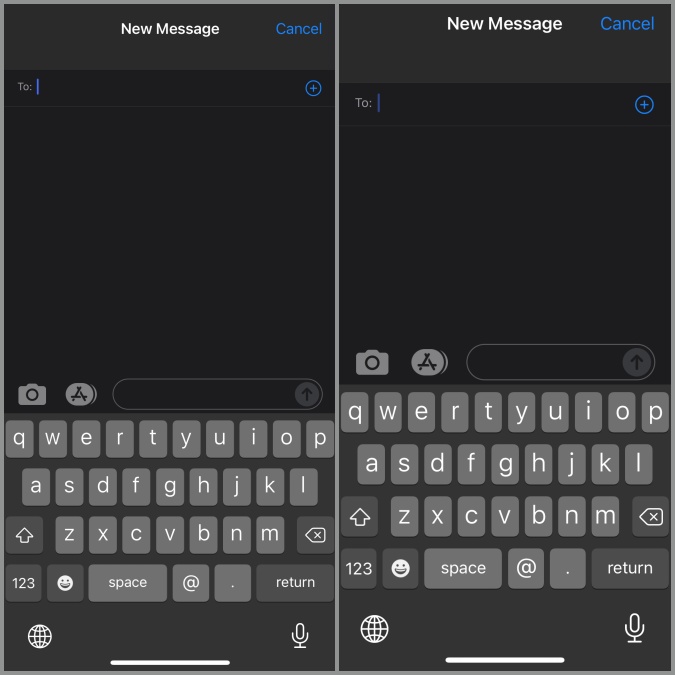
2. Используйте сторонние приложения
Другой способ увеличить размер клавиатуры на iPhone — переключиться на другое приложение для клавиатуры. В App Store доступно множество сторонних приложений для клавиатуры, таких как Реборд , Большие Ключи , Типично и т. д., которые предлагают клавиши большего размера.. Из них ReBoard кажется лучшим бесплатным приложением для клавиатуры с возможностью изменения размера для вашего iPhone.
Вы можете загрузить и установить приложение Reboard из App Store. Вот как можно изменить клавиатуру по умолчанию на вашем iPhone после установки.
1. Откройте приложение Настройки на своем iPhone и выберите Основные >Клавиатура >Клавиатуры >Добавить новую клавиатуру.
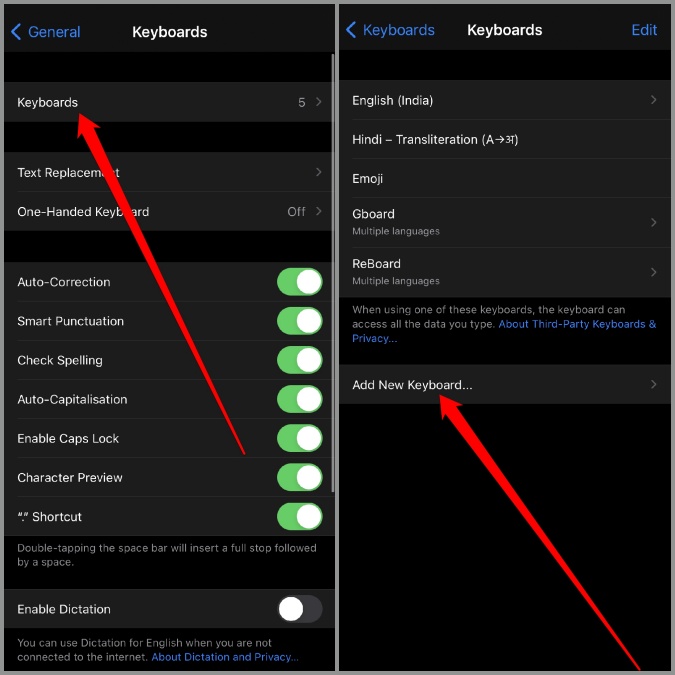
2. Здесь, в разделе «Сторонние клавиатуры», выберите ReBoard и нажмите Готово.
3. Теперь откройте любое приложение, использующее клавиатуру. Нажмите на значок глобуса в левом нижнем углу и выберите ReBoard в появившемся всплывающем меню.
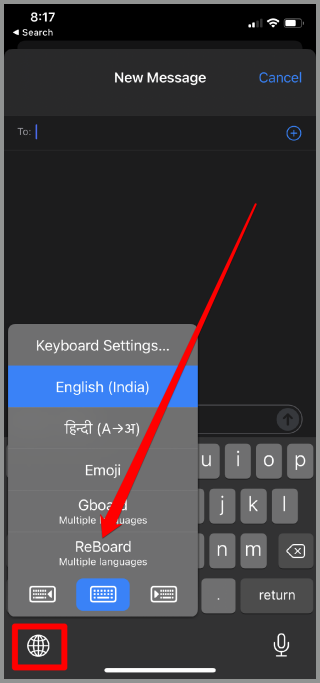
После того как вы переключили ReBoard в качестве клавиатуры по умолчанию на своем iPhone, вот как можно увеличить ее размер.
1. Откройте клавиатуру ReBord и нажмите значок шестеренки в нижнем ряду.
2. Затем нажмите на знак + (плюс) рядом с надписью «Размер клавиатуры», и размер клавиатуры увеличится.
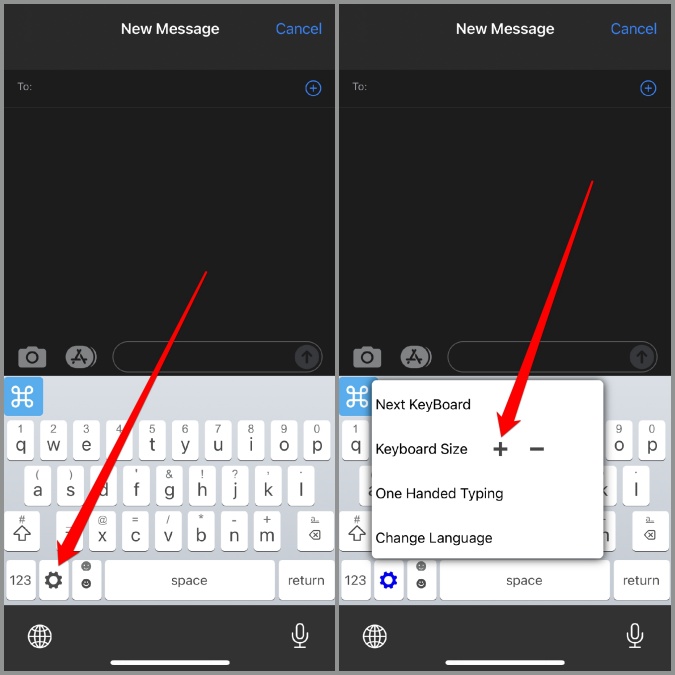
Вот как выглядит увеличенная клавиатура по сравнению со стандартной.
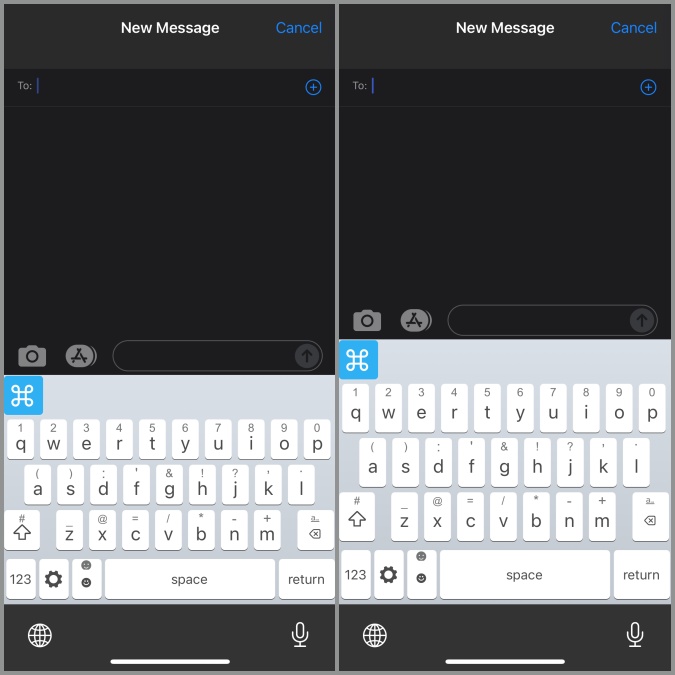
Теперь вы можете без проблем пользоваться большими кнопками клавиатуры на своем iPhone. Если вы решите вернуться к размеру по умолчанию, все, что вам нужно сделать, это снова нажать на значок шестеренки и нажать на знак X рядом с размером клавиатуры. p>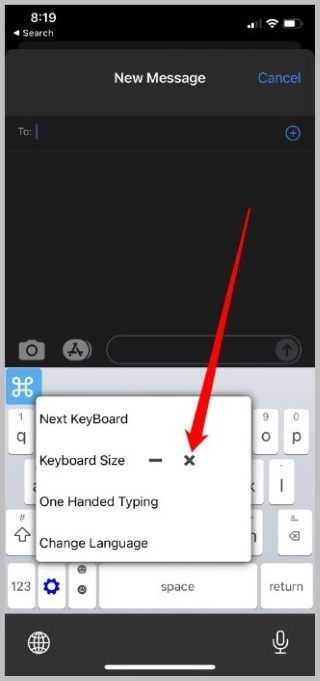
Как уменьшить клавиатуру iPhone
Если вы используете одну из больших моделей iPhone и у вас маленькие руки, как у меня, иногда клавиатура по умолчанию может показаться слишком большой для комфорта. К счастью, вы также можете уменьшить клавиатуру iPhone с помощью методов, упомянутых ниже.
1. Попробуйте режим «Одной рукой»
Возможно, самый простой способ уменьшить размер клавиатуры — включить режим управления одной рукой на клавиатуре iPhone. Вот как.
1. Запустите любое приложение, использующее клавиатуру, например сообщения, для запуска клавиатуры.
2. Теперь нажмите и удерживайте значок глобуса под клавиатурой и выберите вариант левша или правша. макет.
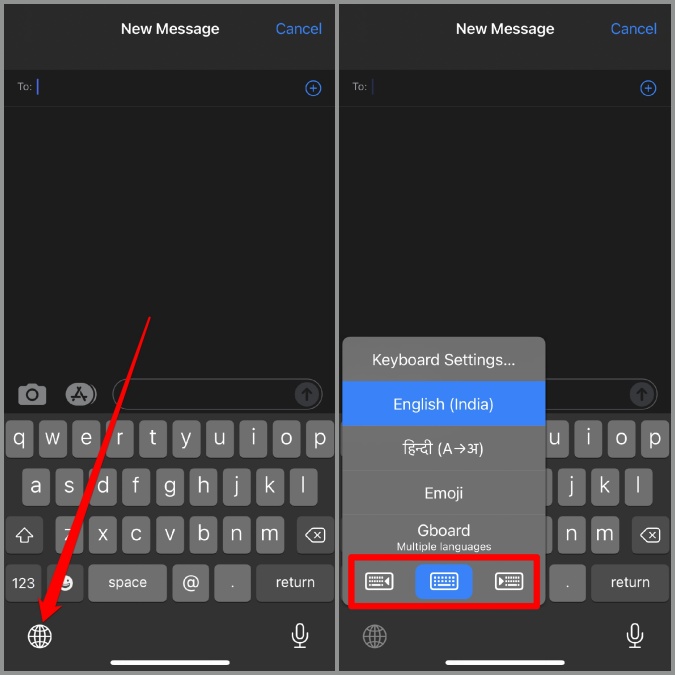
Вот и все. Теперь размер клавиатуры останется прежним, но клавиши на клавиатуре вашего iPhone уменьшятся, благодаря чему вам будет легче печатать даже одной рукой.
2. Используйте стороннее приложение
Существует лишь несколько клавиатурных приложений, которые предлагают клавиатуру меньшего размера для iPhone. Приложение ReBoard, о котором мы упоминали ранее, также позволяет нам уменьшить его размер, чтобы он соответствовал рукам меньшего размера. После того как вы установили и включили приложение ReBoard из App Store, вы узнаете, как уменьшить размер клавиатуры на iPhone.
1. Откройте клавиатуру ReBord и нажмите значок шестеренки в нижнем ряду.
2. Затем нажмите на знак – (минус) рядом с надписью «Размер клавиатуры», и размер клавиатуры уменьшится.
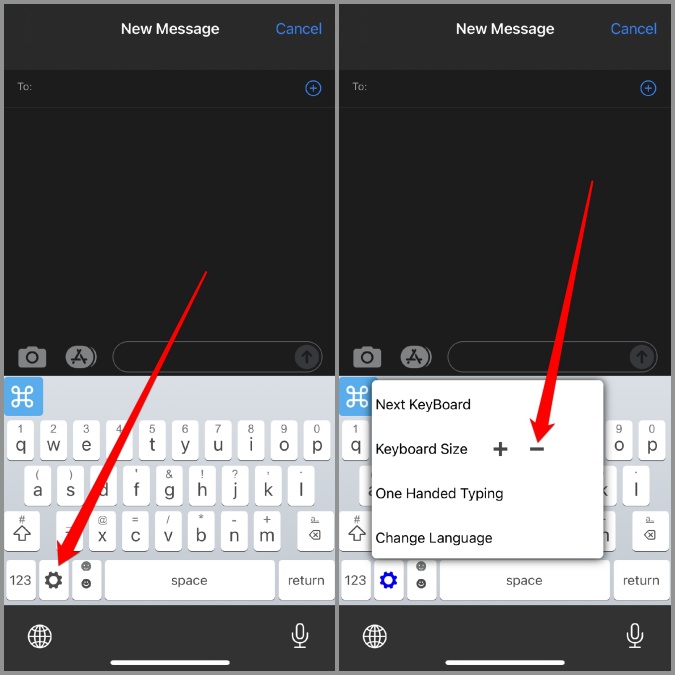
Вот как выглядит клавиатура меньшего размера по сравнению со стандартной.
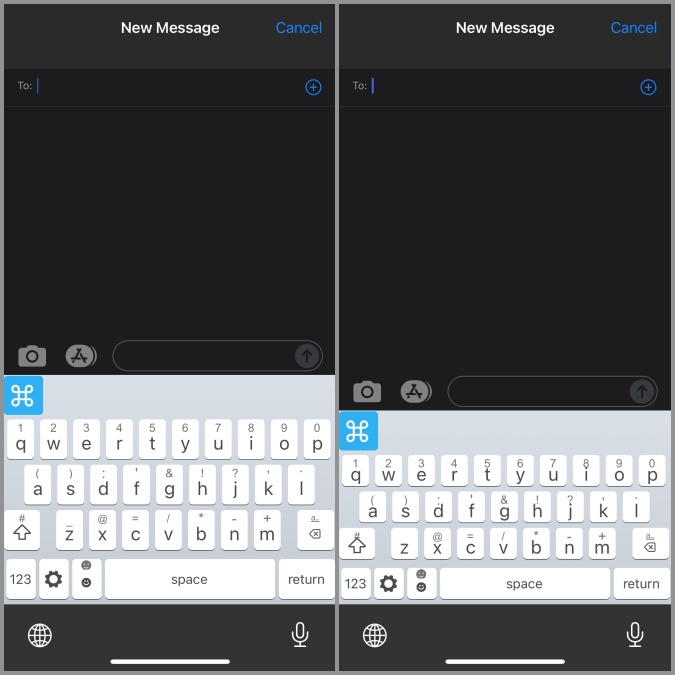
Опять же, если вы решите вернуться к размеру по умолчанию, снова нажмите значок шестеренки и нажмите знак X рядом с размером клавиатуры.
Часто задаваемые вопросы
Как изменить язык на клавиатуре iPhone?
На клавиатуре вашего iPhone уже установлено около 80 иностранных языков. Вы можете переключиться на любой из этих языков, выбрав Настройки >Общие >Клавиатура >Клавиатуры >Добавить новую клавиатуру. Выберите новый язык из списка и нажмите Готово.
Как скрыть/свернуть клавиатуру на iPhone?
Вы можете легко скрыть или свернуть клавиатуру на iPhone, проведя пальцем вниз над полем ввода текста.
Как удалить историю клавиатуры на iPhone?
Если вы используете клавиатуру по умолчанию на iPhone, вы можете удалить историю клавиатуры в приложении Настройки. Для этого выберите Основные >Сброс >Сбросить словарь клавиатуры и нажмите Сбросить словарь для подтверждения.
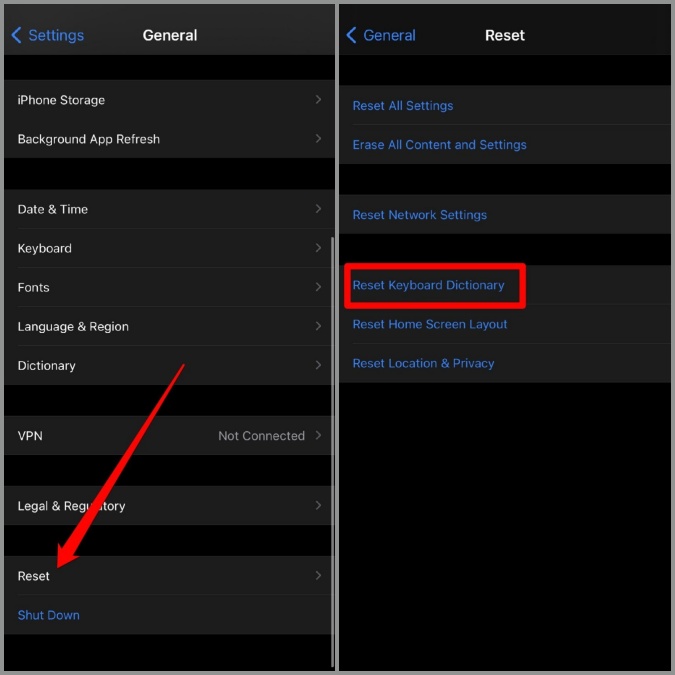
Подведение итогов: изменение размера клавиатуры iPhone
Это все, что нужно для изменения размера клавиатуры на iPhone. Вы можете выбрать любой из упомянутых выше подходов и легко изменить размер клавиатуры на своем iPhone. Кроме того, вы также можете попробовать некоторые из этих Bluetooth-клавиатуры , чтобы улучшить работу с клавиатурой на вашем iPhone.
Также читайте: 8 лучших клавиатур с эмодзи для iPhone (2021 г.)
